Comment réparer un problème avec iPad?
Votre iPad ne cesse de planter? La plupart du temps, lorsque l’on utilise iPad pour consulter ses courriels, consulter Facebook, ouvrir des pièces jointes ou même écouter de la musique, il se peut qu’il se bloque brutalement. L’écran de l’iPad écrasé sera vide et les lumières tamisées ne vous mèneront nulle part. Parfois, même le logo Apple peut également être vu à l'écran. Tous ceux-ci essaient de ne dire qu'une chose et c'est-iPad en panne.
1. Redémarrez l'iPad
Si vous avez affaire à "iPad ne cesse de planter etEn redémarrant, un simple redémarrage de votre iPad peut résoudre le problème. Si cela ne fonctionne pas, forcez le redémarrage de votre iPad. Suivez les étapes ci-dessous pour résoudre le problème de "l'iPad mini ne cesse de planter".
Étape 1: Appuyez longuement sur le bouton d'alimentation ainsi que sur le bouton d'accueil de votre iPad jusqu'à ce que le curseur rouge s'affiche.
Étape 2: Faites glisser le curseur afin d'éteindre l'appareil.
Étape 3: Appuyez longuement sur le bouton d'alimentation jusqu'à ce que le logo Apple apparaisse.
2. Forcer le redémarrage de l'iPad
Si le redémarrage forcé ne résout pas le problème de votre iPad 2, essayez de le réinitialiser. Suivez les étapes ci-dessous pour réinitialiser votre iPad et résoudre le problème du crash de votre iPad.
Étape 1: Appuyez longuement sur le bouton Marche / Arrêt ainsi que sur le bouton Accueil. Prenez note que le fait d'appuyer sur le bouton Home fera apparaître Siri. Mais continuez à appuyer sur les deux boutons pendant 10 secondes jusqu'à ce que l'écran soit noir et allume à nouveau l'affichage du logo Apple.
Étape 2: Attendez que l'iPad redémarre complètement et que l'écran de verrouillage s'affiche. J'espère que cela résoudra votre problème "Mon iPad ne cesse de planter, que puis-je faire".

3. Mise à jour du logiciel iPad
Habituellement, la mise à jour de l'iPad a permis de résoudre divers problèmes, notamment le problème "Pourquoi mon iPad gèle-t-il constamment?". Suivez les étapes ci-dessous pour mettre à jour l'iPad:
Étape 1: Assurez-vous que votre iPad est connecté à une source d'alimentation car la mise à jour peut parfois prendre du temps. En outre, il est préférable de sauvegarder votre iPad avec iTunes ou iCloud avant de lancer une mise à jour.
Étape 2: Assurez-vous que votre iPad est connecté à un bon réseau Wi-Fi. Maintenant, ouvrez l'application Paramètres et allez à Général >> Mise à jour de logiciels.

Étape 3: iOS vérifiera automatiquement les mises à jour disponibles. Si une mise à jour est disponible, cliquez sur Télécharger pour commencer le téléchargement de la mise à jour.
Étape 4: Une fois le téléchargement terminé, il vous sera demandé si vous souhaitez installer la mise à jour. Cliquez sur Installer pour installer la mise à jour iOS.
4. Fixer iPad en panne sans perte de données
Lorsque toutes les solutions ne fonctionnent pas, vous pouvezUtilisez toujours Tenorshare ReiBoot pour vous aider à vous débarrasser du problème du "téléchargement de la mise à jour iPad pour iOS". L'outil est adapté à tous les types d'appareils Apple, y compris l'iPad. Cet outil offre une solution en un clic à chaque problème lié au périphérique Apple. Voici le guide étape par étape sur la façon de résoudre votre problème en utilisant ReiBoot.
Étape 1: Lancez ReiBoot sur votre ordinateur, puis connectez l’iPhone à l’ordinateur à l’aide de câbles USB. Une fois que le programme a reconnu le périphérique, cliquez sur "Corriger tous les problèmes iOS".

Étape 2: Cliquez sur "Télécharger" pour télécharger le progiciel nécessaire à la réparation du périphérique.
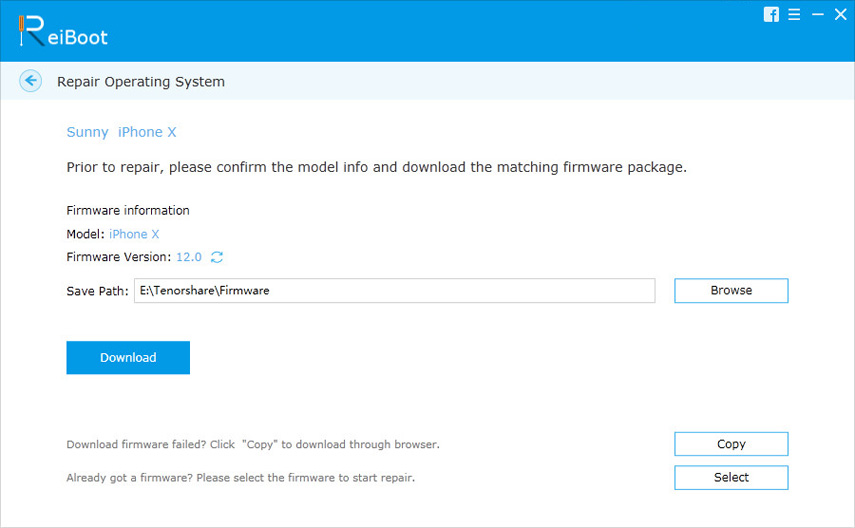
Étape 3: Dès que le téléchargement est terminé, cliquez sur "Démarrer la réparation" pour lancer le processus de réparation.

Le résultat final
Les articles ci-dessus ont montré différentes manières de traiteravec "iPad n'arrête pas de planter et de recharger". Si vous souhaitez résoudre votre problème "Pourquoi mon iPad ne cesse de planter" sans difficulté et en toute simplicité, optez pour Tenorshare ReiBoot. L’outil résoudra sans aucun doute votre problème "mon iPad ne cesse de planter" en étapes simples et améliorera également les fonctionnalités de votre iPad en supprimant d’autres problèmes, le cas échéant. Partagez vos points de vue dans les commentaires ci-dessous. Ils sont toujours les bienvenus.






![[Résolu] L'application iOS 12 / iOS 11 Notes reste bloquée sur iPhone et iPad](/images/ios-11/solved-ios-12ios-11-notes-app-keeps-crashing-on-iphone-and-ipad.jpg)


